Inicio > Almacenar y administrar plantillas (P-touch Library) > Buscar plantillas con P-touch Library (Windows)
Buscar plantillas con P-touch Library (Windows)
- Inicie P-touch Library.
Windows 10/Windows Server 2016/Windows Server 2019/Windows Server 2022:
Haga clic en .
- Windows 8.1/Windows Server 2012/Windows Server 2012 R2:
Haga clic en el icono P-touch Library en la pantalla Aplicaciones.
Aparecerá la ventana principal.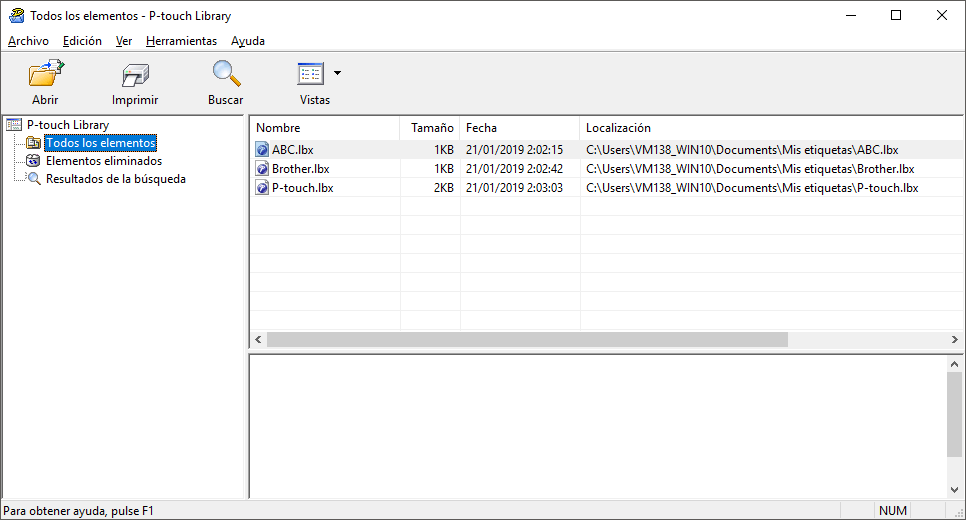
- Haga clic en Buscar.Aparece el cuadro de diálogo Buscar.

- Especifique los criterios de búsqueda.
Dispone de los siguientes criterios de búsqueda:
Configuración Detalles Parámetros múltiples Determina la forma en que el programa busca cuando se especifican varios criterios. Si se selecciona Y, el programa busca archivos que reúnan todos los criterios. Si se selecciona O, el programa busca archivos que reúnan cualquiera de los criterios. Nombre Le permite buscar una plantilla especificando el nombre del archivo. Tipo Le permite buscar una plantilla especificando el tipo del archivo. Tamaño Le permite buscar una plantilla especificando el tamaño del archivo. Fecha Le permite buscar una plantilla especificando la fecha del archivo. - Haga clic en Iniciar búsqueda.La búsqueda comienza y se muestran los resultados de búsqueda.
- Cierre el cuadro de diálogo Buscar.Para confirmar los resultados de la búsqueda, haga clic en Resultados de la búsqueda en la vista de carpeta.
Puede registrar plantillas en P-touch Library arrastrando y soltando las plantillas en la carpeta Todos los elementos o en la lista de carpetas.
¿Le fue útil esta página?



